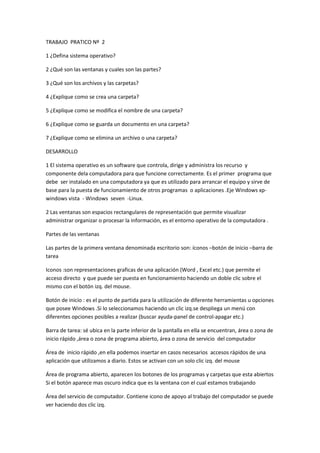
Trabajo pratico nº 3
- 1. TRABAJO PRATICO Nº 2 1 ¿Defina sistema operativo? 2 ¿Qué son las ventanas y cuales son las partes? 3 ¿Qué son los archivos y las carpetas? 4 ¿Explique como se crea una carpeta? 5 ¿Explique como se modifica el nombre de una carpeta? 6 ¿Explique como se guarda un documento en una carpeta? 7 ¿Explique como se elimina un archivo o una carpeta? DESARROLLO 1 El sistema operativo es un software que controla, dirige y administra los recurso y componente dela computadora para que funcione correctamente. Es el primer programa que debe ser instalado en una computadora ya que es utilizado para arrancar el equipo y sirve de base para la puesta de funcionamiento de otros programas o aplicaciones .Eje Windows xpwindows vista - Windows seven -Linux. 2 Las ventanas son espacios rectangulares de representación que permite visualizar administrar organizar o procesar la información, es el entorno operativo de la computadora . Partes de las ventanas Las partes de la primera ventana denominada escritorio son: íconos –botón de inicio –barra de tarea Iconos :son representaciones graficas de una aplicación (Word , Excel etc.) que permite el acceso directo y que puede ser puesta en funcionamiento haciendo un doble clic sobre el mismo con el botón izq. del mouse. Botón de inicio : es el punto de partida para la utilización de diferente herramientas u opciones que posee Windows .Si lo seleccionamos haciendo un clic izq.se despliega un menú con diferentes opciones posibles a realizar (buscar ayuda-panel de control-apagar etc.) Barra de tarea: sé ubica en la parte inferior de la pantalla en ella se encuentran, área o zona de inicio rápido ,área o zona de programa abierto, área o zona de servicio del computador Área de inicio rápido ,en ella podemos insertar en casos necesarios accesos rápidos de una aplicación que utilizamos a diario. Estos se activan con un solo clic izq. del mouse Área de programa abierto, aparecen los botones de los programas y carpetas que esta abiertos Si el botón aparece mas oscuro indica que es la ventana con el cual estamos trabajando Área del servicio de computador. Contiene icono de apoyo al trabajo del computador se puede ver haciendo dos clic izq.
- 2. PRIMERA VENTANA DENOMINADA ESCRITORIO: Sus partes Partes de la ventana en general: Las partes de la ventana en general son.: Menú de control –Barra de titulo-Botones de control de la ventana-Barra de herramienta-Barra de dirección-Área de trabajo –Barra de estado-Barra de desplazamiento Menú de control: ubicado en el extremo sup.izq.relacionado con la barra de titulo .Si hacemos clic sobre el mismo aparecen opciones necesaria para el control de la ventana (maximizar, minimizar etc. Barra de titulo: es la barra superior de la ventana. En ella podemos apreciar el nombre de la aplicación que estamos usando y el nombre de el archivo abierto. De esta barra es posible arrastrar la ventana Botones de control de la ventana: minimizar-maximizar-restaurar-cerrar Botón minimizar: reduce el tamaño de la ventana . Botón maximizar: agranda el tamaño de la ventana.
- 3. Botón restaurar: permite asignar a la ventana sus dimensiones originales. Botón: cerrar permite cerrar totalmente la ventana . Barra de menú: contienes botones que al seleccionarlos despliegan alternativas que podemos usar para llevar a cabos las aplicaciones . Barra de herramienta: son botones representativos de las opciones mas usadas en la barra de menú, de esta manera tenemos accesos rápido a la misma. Barra de dirección: permite acceder rápidamente a un archivo ,unidad de disco, o pagina web sabiendo la dirección. Área de trabajo: es el lugar donde realizamos el trabajo. Barra de estado: muestra información especifica de la tarea que se esta realizando. Barra de desplazamiento: permite observar los elementos que se encuentran fuera del alcance de la ventana.
- 4. 3 El archivo es una colección de datos creados por alguna aplicación (Word-Excel) que se encuentra en un medio de almacenamiento. La carpeta es un contenedor lógico de información, es como un fichero metálico. Pasos para crear una carpeta en Windows: Por menú de contexto: 1 Posesionarse de la unidad o carpeta en la cual se desea crear un documento. 2 Clic botón derecho del mouse. 3 Del menú desplegado elegir la opción nuevo-carpeta. 4 Escribir el nombre. 5 Presionar la tecla enter Por botón archivo 1 Posesionarse en la unidad en la cual se desea crear. 2 Clic botón archivo. 3 elegir la opción nuevo carpeta. 4 Escribir el nombre. 5 Enter Pasos para crear carpeta en dropbox. 1 Ingresar a dropbox 2 Iniciar sesión. 3 Seleccionar el icono carpeta 4 Asignar el nombre. 5 Enter Pasos para modificar el nombre Por menú de contesto 1 Seleccionar la carpeta que se desea cambiar el nombre. 2. clic derecho. 3 Elegir la opción cambiar nombre. 4 Asignar el nuevo nombre.
- 5. 5 Enter para confirmar. Pasos para modificar el nombre el la carpeta dropbox 1 Seleccionar la carpeta que se desea cambiar el nombre. 2 Clic derecho. 3 Elegir la opción cambiar nombre. 4 Asignar el nuevo nombre. 5 Presionar enter para confirmar. Pasos para guardar una carpeta en Windows. 1Abrir en botón office 2 Elegir la opción guardar como y documento de Word 97-2003. 3 Escribir el nombre del archivo. 4 Asignar el lugar en el cual se desea guardar 5 Hacer clic izq. En guardar Pasos para guardar documento en dropbox 1 seleccionar la carpeta en la cual se desea guardar. 2 Seleccionar el icono subir o cargar. 3 Seleccionar archivo hacer clic izq. 4 Ubicar el lugar que contiene el archivo. 5 Hacer clic en abrir del archivo. 6 Clic en echo para confirmar. Pasos para eliminar una carpeta o archivo. Por botón de archivo. 1 Seleccionar el los elementos que se desea eliminar. 2 Seleccionar el botón de archivo. 3 Elegir la opción eliminar. 4 Del cuadro de dialogo desplegado elegir la opción si para confirmar si se desea enviar el elemento a la papelera de reciclaje. Solo se puede enviar a la papelera si el medio de almacenamiento es disco rigido.
- 6. .TRABAJO PRÁCTICO Nº 3. 1 Defina internet y sus servidores. 2 ¿Qué es y para que sirve navegar en internet? 3 Explique los pasos para acceder a un navegador. 4 Explique que son las direcciones web y sus estructuras dar 5 ejemplos. 5 Explique los pasos de cómo acceder a una pagina web. 6 Que son los links. 7 ¿Qué son los buscadores de internet .? Ejemplifique como realizar la búsqueda en google. 8 Explique los pasos para buscar y guardar una imagen en internet. DESARROLLO: 1 Algunos lo definen como la red de redes por que esta hecho a base de unir muchas redes locales de ordenadores siendo la mas grande entre todas la redes, y otros lo definen como la auto pista de información por que por las misma circulan una cantidad increíble de información. Podemos decir que es una red de computadora y de comunicación que conectan al usuario. Servidores de internet: son aplicaciones o cuenta que ofrece internet. Cada servicio tiene sus propias características. WWW Word Wide Web : Web son pagina de red mundial, solo lectura. Chat: conversación en tiempo real con personas de distintas nacionalidades. FPT: posibilidad de bajar archivo de cualquier servidor. E-MAILS .envió y recepción de mensajes. Tecnología 2.0 telecomunicaciones y videos conferencias. 2 Los navegadores de internet son programas del ordenador que nos permite visualizar ,los navegadores mas usados son internet Explorer-opera entre otros. 3 Pasos para acceder a un navegador: Por icono del escritorio: 2 clic en internet Explorer Por botón de inicio: Clic por botón inicio. Del menú desplegado elegir programa-internet Explorer.
- 7. 4 Las direcciones web es un localizador que nos dice la ruta para encontrar un recurso de internet, se conoce como URL. EXTRUCTURA: WWW: conjunto de páginas. Nombre de la página Dominio: representa que tipo de organización es País Ejemplos. www.cable express.com / www.cetrogar.com. ar. / www.google.com / www yajoo.com / www.tibuno.com.ar / 5 Pasos para acceder a una pagina web. Por botón inicio Clic en botón inicio Clic en programa-internet Explorer Escribir la dirección en la barra de dirección clic en enter 6 El link es un navegador web de código abierto en modo de texto o grafico que permite al usuario acceder a otro lugar de internet. 7 El buscador de internet .es una aplicación de acceso para la búsqueda de un determinado tipo de información La búsqueda de google se realiza: Abrir interne Explorer Colocar la dirección.: www.google.com.ar. Escribir lo que desea buscar en el cuadro de texto central Clic en el cuadro buscar con google. Pasos para guardar una imagen. Seleccionar la imagen. 8 Abrir menú de contexto clic derecho. 9 Elegir la opción guardar como. 10 Seleccionar archivo.